- Pourquoi Overwatch n’arrête pas de planter ?
- Correction : Overwatch s’écrase sur PC
- 1. Vérifiez la configuration système requise
- 2. Exécutez Overwatch en tant qu’administrateur
- 3. Réparer les fichiers du jeu sur Battle.Net Client
- 4. Mettre à jour les pilotes GPU
- 5. Effectuez un démarrage propre
- 6. Fermez les tâches d’arrière-plan inutiles
- 7. Désactiver le programme antivirus et pare-feu
- 8. Essayez de désactiver les applications de superposition
- 9. Réglez les options d’alimentation sur Haute performance
- 10. Réglez le système Windows sur les meilleures performances
- 11. Désactiver le service SysMain
- 12. Ajuster les propriétés Overwatch Exe
- 13. Supprimer les données du cache Battle.Net
- Overwatch a-t-il toujours des problèmes de serveur ?
- Comment réparer mon jeu sous Windows ?
- L’i5 peut-il exécuter Overwatch ?
- Ce patch affectera-t-il mon compte Overwatch ?
- Quelles sont les erreurs Overwatch les plus courantes ?
- Qu’est-ce qu’Overwatch ?
- Le jeu mobile Overwatch est-il en développement chez Blizzard ?
- Overwatch est-il PvP ou PVE ?
- Devriez-vous acheter Overwatch ou Rocket League gratuitement ?
- Puis-je exécuter Overwatch avec une Radeon R7 m445 ?
- Quelle est la configuration système requise pour Overwatch ?
- Pourquoi tous mes jeux n’arrêtent pas de planter sur mon PC ?
- Pourquoi les jeux Steam font-ils planter Windows 10 ?
Overwatch est un jeu vidéo de tir à la première personne multijoueur en équipe de 2016 qui a été développé et publié par Blizzard Entertainment. Il semble que le jeu ait beaucoup de bugs ou de problèmes qui pourraient vous déranger beaucoup. Maintenant, si vous êtes également l’un des joueurs d’Overwatch et que vous rencontrez des problèmes de plantage sur le PC, assurez-vous de suivre complètement ce guide de dépannage jusqu’à ce que le problème soit résolu.
En ce qui concerne les jeux sur PC, il est assez courant pour chaque joueur sur PC d’avoir plusieurs problèmes comme planter ou ne pas lancer le jeu correctement. Quelle que soit la configuration du PC que vous utilisez, le jeu peut planter pour plusieurs raisons possibles. Il convient également de mentionner que les jeux PC peuvent rencontrer des problèmes de plantage, de décalage, de bégaiement, d’écran noir ou de problèmes graphiques, etc. Maintenant, sans perdre plus de temps, sautons dedans.
Pourquoi Overwatch n’arrête pas de planter ?
Selon plusieurs rapports en ligne, de nombreux lecteurs Overwatch PC rencontrent des problèmes de démarrage, de ralentissement, d’écran noir, etc. Alors que de nombreux problèmes liés au PC peuvent causer plusieurs problèmes, tels que des problèmes de compatibilité avec le jeu, des applications de superposition, un blocage antivirus, etc. De plus, un pilote GPU obsolète, des tâches en arrière-plan, des problèmes DirectX, des applications de démarrage, des applications de superposition, etc. problèmes de plantage.
Maintenant, si vous rencontrez également un tel problème, assurez-vous de suivre ce guide de dépannage pour le résoudre. Il est recommandé de quitter le jeu correctement, puis de redémarrer le PC pour actualiser le système. Cela résoudra plusieurs problèmes avec le lancement du jeu sur le PC.
Correction : Overwatch s’écrase sur PC
Ici, nous avons partagé quelques solutions de contournement possibles qui devraient résoudre le problème. Alors, sans perdre plus de temps, sautons dedans.
Annonces
1. Vérifiez la configuration système requise
Il est fortement recommandé de vérifier les spécifications matérielles de votre PC, qu’il soit compatible avec le jeu Overwatch ou non.Si ce n’est pas le cas, vous devrez alors mettre à jour votre matériel. Sinon, vous ne pourrez peut-être pas jouer au jeu Overwatch ou rencontrerez des problèmes de plantage.
Exigences minimales:
- SE : Windows 7 / Windows 8 / Windows 10 64 bits (dernier Service Pack)
- RAM: 4 GO
- CPU: Intel Core i3 ou AMD Phenom X3 8650
- Carte vidéo: NVIDIA GeForce GTX 460, ATI Radeon HD 4850 ou Intel HD Graphics 4400
- Stockage: 30 Go d’espace libre
- L’Internet: Connexion Internet à haut débit
Exigences recommandées:
- SE : Windows 7 / Windows 8 / Windows 10 64 bits (dernier Service Pack)
- CPU: Intel Core i5 ou AMD Phenom II X3 ou supérieur
- RAM: 6 Go
- Carte vidéo: NVIDIA GeForce GTX 660 ou AMD Radeon HD 7950 ou supérieur
- Stockage: 30 Go d’espace libre
- L’Internet: Connexion Internet à haut débit
2. Exécutez Overwatch en tant qu’administrateur
Assurez-vous d’exécuter le fichier exe Overwatch en tant qu’administrateur pour éviter le contrôle de compte d’utilisateur concernant les problèmes de privilège. Vous devez également exécuter le client battle.net en tant qu’administrateur sur votre PC. Pour faire ça:
Annonces
- Clic-droit sur le Surveillance fichier de raccourci exe sur votre PC.
- Maintenant, sélectionnez Propriétés > Cliquez sur le Compatibilité languette.
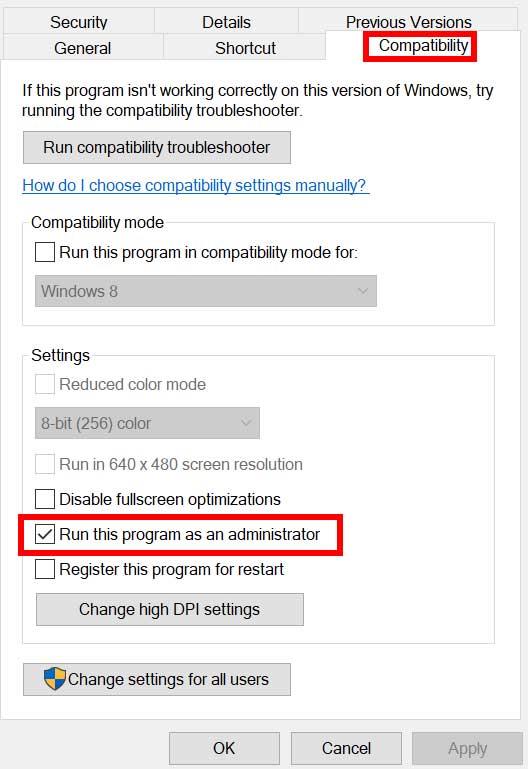
- Assurez-vous de cliquer sur le Exécutez ce programme en tant qu’administrateur case à cocher pour la cocher.
- Cliquer sur Appliquer et sélectionnez D’ACCORD pour enregistrer les modifications.
3. Réparer les fichiers du jeu sur Battle.Net Client
La plupart des fichiers de jeu corrompus ou manquants sur votre ordinateur ne vous avertiront pas, mais chaque fois que vous essayez de lancer le jeu, il se bloque ou après le chargement, il ne s’ouvre parfois pas. Dans ce scénario, vous allez certainement vous gratter la tête pour savoir ce qui se passe. Mais réparer les fichiers de jeu installés directement à partir du client résoudra plusieurs problèmes. Faire cela:
- Ouvrez le Client Battle Net sur votre ordinateur > Rendez-vous dans la bibliothèque et cliquez sur Surveillance.
- Cliquer sur Choix > Sélectionnez Numériser et réparer > Choisissez de Lancer l’analyse.
- Attendez que le processus soit terminé et vous pourrez alors jouer correctement au jeu. Assurez-vous de redémarrer le client pour appliquer les modifications immédiatement.
4. Mettre à jour les pilotes GPU
D’une manière ou d’une autre, il est également possible que votre pilote graphique n’ait pas été mis à jour depuis un certain temps. Si tel est le cas, assurez-vous de mettre à jour les pilotes graphiques de votre PC pour supprimer les problèmes potentiels. Faire cela:
Annonces
- Presse Windows + X clés pour ouvrir le Menu Lien rapide.
- Maintenant, cliquez sur Gestionnaire de périphériques de la liste > Double-cliquez sur Prises d’écran.
- Clic-droit sur la carte graphique dédiée que vous utilisez.
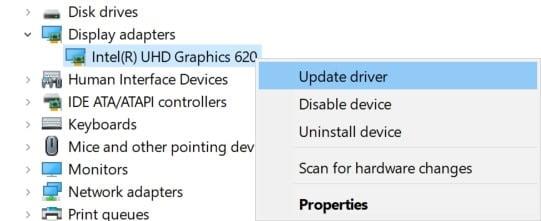
- Ensuite, sélectionnez Mettre à jour le pilote > Choisissez de Rechercher automatiquement des pilotes.
- Si une mise à jour est disponible, le système la téléchargera et l’installera automatiquement.
- Une fois cela fait, redémarrez l’ordinateur pour appliquer les modifications immédiatement.
5. Effectuez un démarrage propre
Publicité
Certaines applications et leurs services peuvent démarrer automatiquement lors du démarrage immédiat du système. Dans ce cas, ces applications ou services utiliseront certainement beaucoup de connexion Internet ainsi que des ressources système. Si vous ressentez également la même chose, assurez-vous d’effectuer un démarrage en mode minimal sur votre ordinateur pour vérifier le problème. Pour faire ça:
- Presse Windows + R clés pour ouvrir le Courir boite de dialogue.
- Maintenant, tapez msconfig et frappe Entrer ouvrir Configuration du système.
- Allez à la Prestations de service onglet > Activer le Cacher tous les services Microsoft case à cocher.
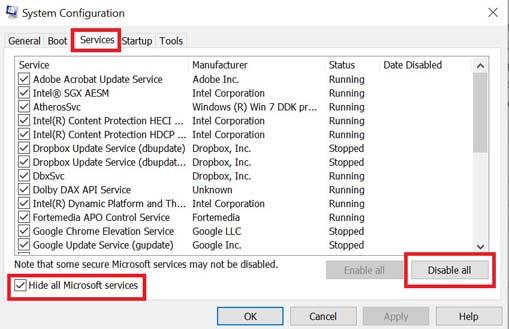
- Cliquer sur Désactiver tous les > Cliquez sur Appliquer et alors D’ACCORD pour enregistrer les modifications.
- Maintenant, allez au Commencez onglet > Cliquez sur Ouvrir le gestionnaire de tâches.
- L’interface du gestionnaire de tâches s’ouvrira. Allez ici à la Commencez languette.
- Cliquez ensuite sur la tâche particulière qui a un impact de démarrage plus élevé.
- Une fois sélectionné, cliquez sur Désactiver pour les désactiver du processus de démarrage.
- Effectuez les mêmes étapes pour chaque programme qui a un impact de démarrage plus élevé.
- Une fois cela fait, assurez-vous de redémarrer votre ordinateur pour appliquer les modifications.
6. Fermez les tâches d’arrière-plan inutiles
Chaque fois qu’il y a quelques tâches d’exécution en arrière-plan inutiles qui apparaissent et semblent être des sources tierces, assurez-vous de les fermer une par une pour réduire la consommation d’utilisation du processeur/de la mémoire. Pour faire ça:
- appuyez sur la Ctrl + Maj + Échap clés pour ouvrir Gestionnaire des tâches.
- Clique sur le Processus onglet > Sélectionnez la tâche que vous souhaitez fermer.
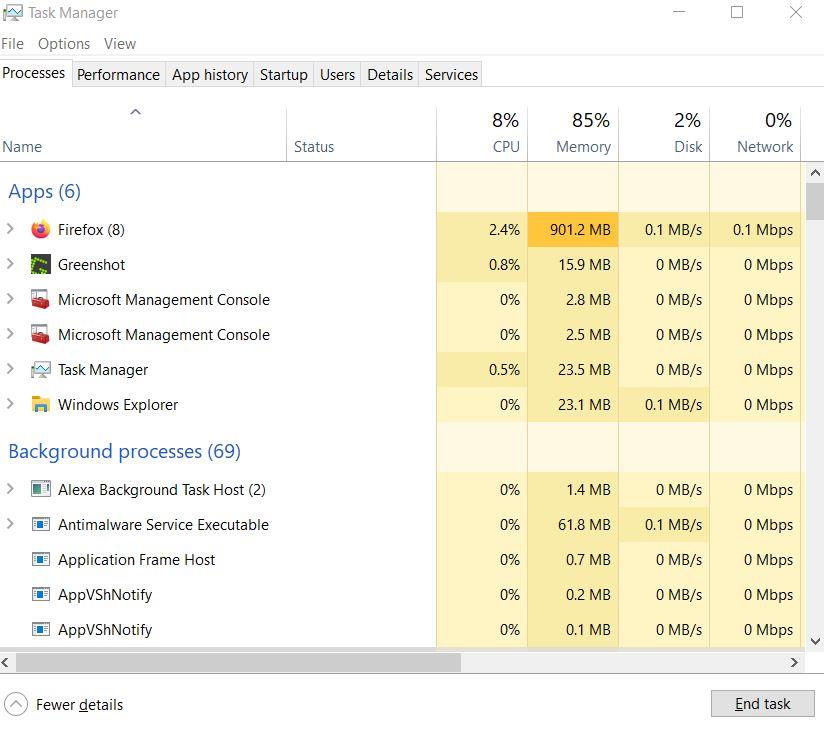
- Une fois sélectionné, cliquez sur Tâche finale. Assurez-vous de suivre les étapes pour chaque tâche individuellement.
- Une fois cela fait, redémarrez simplement votre ordinateur pour modifier les effets immédiatement. Maintenant, vérifiez si le problème Overwatch Crashing a été résolu ou non.
7. Désactiver le programme antivirus et pare-feu
Il est recommandé de désactiver le programme antivirus ainsi que la protection pare-feu sur votre ordinateur pour vérifier le problème. Parfois, l’antivirus agressif ou le logiciel de protection de sécurité peut empêcher les fichiers de jeu de fonctionner correctement ou les trouver comme des virus qui vous empêchent essentiellement de les lancer ou de les lire en douceur. Pour faire ça:
- Clique sur le Le menu Démarrer > Tapez Panneau de commande et ouvrez-le.
- Maintenant, tapez pare-feu dans le champ de recherche > Cliquez sur fenêtre pare-feu.
- Dans le volet de gauche, cliquez sur Activer ou désactiver le pare-feu Windows.
- Assurez-vous de sélectionner Désactiver le pare-feu Windows pour le Paramètres de réseau privé, de domaine et public.
- Enfin, redémarrez le PC pour appliquer les modifications et essayez de vérifier le problème.
Maintenant, vous devrez désactiver la protection antivirus de votre ordinateur. Faire cela:
- Dirigez-vous vers le Paramètres Windows > Confidentialité et sécurité.
- Maintenant, allez à Sécurité Windows > Protection contre les virus et les menaces.
- Cliquer sur Gérer les paramètres >Puis éteindre la Protection en temps réel option.
- Une fois cela fait, assurez-vous de redémarrer votre PC pour appliquer les modifications.
Même si vous utilisez un autre logiciel antivirus tiers sur votre PC, assurez-vous de le désactiver également.
8. Essayez de désactiver les applications de superposition
Il semble que quelques applications populaires aient leur propre programme de superposition qui peut éventuellement s’exécuter en arrière-plan et causer des problèmes de performances de jeu ou même des problèmes de lancement. Vous devez les désactiver pour résoudre le problème en suivant les étapes ci-dessous :
Désactiver la superposition Discord
- Lancez le Discorde app > Cliquez sur le icône d’engrenage au fond.
- Cliquer sur Recouvrir en dessous de Paramètres de l’application > Allumer la Activer la superposition dans le jeu.
- Clique sur le Jeux onglet > Sélectionner Surveillance.
- Pour terminer, éteindre la Activer la superposition dans le jeu basculer.
- Assurez-vous de redémarrer votre PC pour appliquer les modifications.
Désactiver la barre de jeu Xbox
- Presse Windows + je clés pour ouvrir Paramètres Windows.
- Cliquer sur Jeux > Aller à Barre de jeu > Désactiver Enregistrez des extraits de jeu, des captures d’écran et diffusez-les à l’aide de la barre de jeu option.
Si vous ne parvenez pas à trouver l’option Game Bar, recherchez-la simplement dans le menu Paramètres de Windows.
Désactiver la superposition d’expérience Nvidia GeForce
- Lancez le Expérience Nvidia GeForce app > Rendez-vous sur Réglages.
- Clique sur le Général onglet > Désactiver la Superposition en jeu option.
- Enfin, redémarrez le PC pour appliquer les modifications et relancez le jeu Overwatch.
N’oubliez pas non plus que vous devez désactiver certaines autres applications de superposition telles que MSI Afterburner, Rivatuner, le logiciel RVB ou toute autre application de superposition tierce qui s’exécute toujours en arrière-plan.
9. Réglez les options d’alimentation sur Haute performance
Certains jeux PC comme Overwatch sont assez volumineux et, en raison de leurs graphismes ou processus haut de gamme, ils nécessitent un maximum de ressources système lors du lancement ou de l’exécution. Il est donc fortement recommandé de définir les options d’alimentation sur Haute performance sur votre système Windows afin de ne pas limiter l’utilisation des ressources système lors de la lecture d’Overwatch. Pour faire ça:
- Cliquer sur Commencer ou appuyez sur la touche Windows > Tapez Options d’alimentation et ouvrez-le.
- Maintenant, cliquez sur le Paramètres d’alimentation supplémentaires choix > Allumer la Haute performance basculer.
- Une fois cela fait, assurez-vous de redémarrer votre système pour modifier les effets immédiatement.
- Cette méthode devrait résoudre le problème Overwatch Crashing sur le PC.
10. Réglez le système Windows sur les meilleures performances
Vous avez des problèmes de performances sur votre ordinateur Windows même si vous n’exécutez pas d’applications ou de jeux haut de gamme ou si votre configuration matérielle est suffisamment élevée, assurez-vous de régler le système Windows sur le mode Meilleures performances en supprimant les fonctionnalités supplémentaires ou les améliorations visuelles. Pour faire ça:
- Aller à Recherche Windows et tapez Performance puis ouvrez-le.
- Maintenant, cliquez sur Ajuster l’apparence et les performances de Windows.
- Juste allumer la Ajuster pour de meilleures performances option pour de meilleurs résultats.
Veuillez noter: L’activation de l’option de meilleures performances réduira la qualité graphique de l’interface utilisateur du système ou modifiera les éléments de l’interface utilisateur ou même la conception des polices. Mais ne vous inquiétez pas. Si cette option ne vous a pas aidé, revenez simplement au mode recommandé ou à l’option précédente.
11. Désactiver le service SysMain
Assurez-vous de désactiver le service SysMain, également connu sous le nom de SuperFetch, qui finit par causer des problèmes avec les lancements de jeu et le gameplay. Pour le désactiver :
- appuyez sur la Windows + R clés pour ouvrir le Courir boite de dialogue.
- Maintenant, tapez services.msc sur le terrain et frapper Entrer ouvrir Prestations de service.
- Recherchez le service SysMain dans la liste des services > Clic-droit sur SysMain.
- Cliquer sur Arrêt > Clic-droit sur SysMain à nouveau > Aller à Propriétés.
- Met le Type de démarrage à Handicapé > Cliquez sur Appliquer et alors D’ACCORD pour enregistrer les modifications.
- Enfin, redémarrez l’ordinateur pour appliquer les modifications.
12. Ajuster les propriétés Overwatch Exe
Parfois, ajuster ou peaufiner certaines des options directement à partir de l’option des propriétés exécutables d’Overwatch résoudra plusieurs problèmes. Faire cela:
- Clic-droit sur le Overwatch exécutable fichier depuis le bureau ou depuis l’emplacement du jeu installé.
- Maintenant, sélectionnez Propriétés > Cliquez sur le Compatibilité languette.
- Cliquez ici sur Désactiver les optimisations plein écran.
- Cliquez ensuite sur Modifier les paramètres DPI élevés > Activer la Ignorer le comportement de mise à l’échelle élevée en PPP case à cocher.
- Sélectionner Mise à l’échelle effectuée par : Application > Cliquez sur Appliquer et alors D’ACCORD pour enregistrer les modifications.
13. Supprimer les données du cache Battle.Net
Il va sans dire que des fichiers de données de cache corrompus peuvent éventuellement causer plusieurs problèmes. Pour faire ça:
- Fermez d’abord tous les jeux, puis quittez également le client Battle.net.
- Maintenant, appuyez sur Windows + R clés pour ouvrir le Courir boite de dialogue.
- Taper %données de programme% et frappe Entrer pour ouvrir le Données de programme dossier.
- Ouvrez le Divertissement Blizzard dossier > Rendez-vous sur Battle.net.
- Cliquer sur Cache > Sélectionnez tous les fichiers et supprime-les.
- Une fois que tout est supprimé, redémarrez simplement votre ordinateur pour appliquer les modifications. Cela devrait résoudre le problème de crash d’Overwatch sur le PC.
C’est ça, les gars. Nous supposons que ce guide vous a été utile. Pour d’autres questions, vous pouvez commenter ci-dessous.
FAQ
Overwatch a-t-il toujours des problèmes de serveur ?
La plupart des problèmes de jeu ont été résolus dans la version bêta fermée de celui-ci, mais les joueurs ont signalé qu’ils rencontraient encore des erreurs maintenant. Les erreurs Overwatch les plus courantes rencontrées après le lancement officiel du jeu le 24 mai sont les problèmes de serveur, les plantages et les problèmes de performances comme les problèmes avec le FPS et le bégaiement.
Comment réparer mon jeu sous Windows ?
Sélectionnez l’exécutable du jeu dans le dossier du jeu, si vous avez utilisé le dossier d’installation par défaut, il devrait être : « C:\Program Files (x86)\Battle.net ». Sélectionnez votre ou vos problèmes dans la case à droite et cliquez sur le bouton « Réparer » correspondant. Une fois vos erreurs corrigées, vous pouvez cliquer sur le bouton « Lancer le jeu » et jouer au jeu.
L’i5 peut-il exécuter Overwatch ?
Si votre i5 peut exécuter le jeu (même s’il est sur les paramètres les plus bas), alors nous pouvons être absolument sûrs que le problème vient de la carte Geforce. J’ai essayé de jouer à Overwatch et cela ne fonctionne pas avec Rocket League, Bo3 et Disc Jam.OK, vérification finale avant une restauration du système : essayez d’exécuter ces jeux SANS la GTX.
Ce patch affectera-t-il mon compte Overwatch ?
Notre correctif n’interférera pas avec votre compte Overwatch, il modifiera simplement certains fichiers et .dll dans le dossier du jeu pour que les erreurs soient corrigées. Suivez le tutoriel ci-dessous pour appliquer correctement le patch à votre jeu. Téléchargez l’archive du patch à partir d’ici : télécharger
Quelles sont les erreurs Overwatch les plus courantes ?
Les erreurs Overwatch les plus courantes rencontrées après le lancement officiel du jeu le 24 mai sont les problèmes de serveur, les plantages et les problèmes de performances comme les problèmes avec le FPS et le bégaiement. Dans Overwatch, vous contrôlez l’un des nombreux héros dans des matchs de tir compétitifs en équipe de 6 personnes.
Qu’est-ce qu’Overwatch ?
Dans Overwatch, vous contrôlez l’un des nombreux héros dans des matchs de tir compétitifs en équipe de 6 personnes. Battez-vous pour des objectifs, éliminez l’autre équipe et remportez la victoire. Veuillez vous assurer que vous respectez la configuration système minimale requise pour le jeu, vous pouvez les trouver ci-dessous.
Le jeu mobile Overwatch est-il en développement chez Blizzard ?
De plus, un jeu mobile Overwatch semble être en développement chez Blizzard, selon les commentaires du rédacteur en chef de Dexerto, Richard Lewis, lors du podcast The Four Horsemen. La plupart des problèmes de jeu ont été résolus dans la version bêta fermée de celui-ci, mais les joueurs ont signalé qu’ils rencontraient encore des erreurs maintenant.
Overwatch est-il PvP ou PVE ?
PvP en équipe : De même, Overwatch est un PvP en équipe. Les joueurs rejoignent les matchs en équipe de six, et chaque équipe a 2 membres dans chaque rôle. Atteindre un équilibre entre l’attaque, la défense et le soutien est la clé de la victoire. Modes de jeu : Overwatch propose différentes cartes et quelques modes de jeu.
Devriez-vous acheter Overwatch ou Rocket League gratuitement ?
Vous ouvrez un personnage et choisissez l’une des classes. Ensuite, vous continuez avec l’expérience gratuite qui est finalement là pour vous convaincre d’acheter les extensions ou de laisser le jeu derrière vous. Rocket League semble être le jeu le plus éloigné d’Overwatch.Pourtant, si vous êtes un fan du jeu de tir Blizzard, vous aimerez peut-être le jeu compétitif de Psionix.
Puis-je exécuter Overwatch avec une Radeon R7 m445 ?
Mon vrai GPU est un Radeon R7 M445, mais GD ne l’a pas ajouté au site. J’ai voté oui parce que ma plate-forme est moins puissante que cela et fonctionne bien. Puis-je exécuter Overwatch à 60FPS sur ultra à 1080p ?
Quelle est la configuration système requise pour Overwatch ?
Overwatch a besoin d’un processeur Core i3-540 3,06 GHz ou Phenom II X3 720 couplé à une GeForce GTX 460 pour qu’il exécute la configuration minimale requise. Cela renverra environ 30 images par seconde à une résolution d’écran de 720p avec des paramètres graphiques faibles, mais vous pouvez également ajuster davantage les paramètres pour les peaufiner.
Pourquoi tous mes jeux n’arrêtent pas de planter sur mon PC ?
Lorsque tous les jeux plantent sur votre PC, assurez-vous de tester votre matériel informatique. En outre, vous devez vérifier les paramètres supplémentaires que vous avez éventuellement définis pour le GPU. Il y a des millions de joueurs sur la plate-forme Windows, et comme la plupart des utilisateurs ont mis à jour Windows 10, on peut dire que Windows 10 est actuellement le système de jeu le plus populaire.
Pourquoi les jeux Steam font-ils planter Windows 10 ?
Les jeux Steam plantent Windows 10 – Presque tous les joueurs utilisent Steam, mais plusieurs utilisateurs ont signalé que les jeux Steam plantaient sur leur PC ; pour résoudre ce problème, assurez-vous de vérifier le cache du jeu de vos jeux Steam
